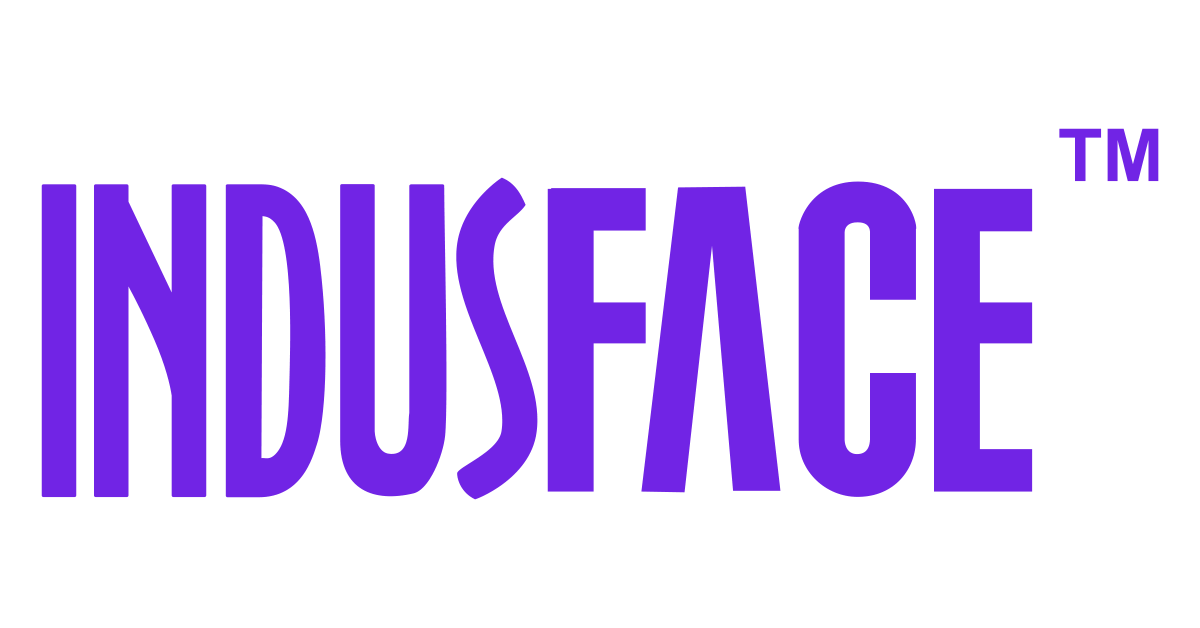BDRSuite Linux Uç Noktalar için Yedekleme
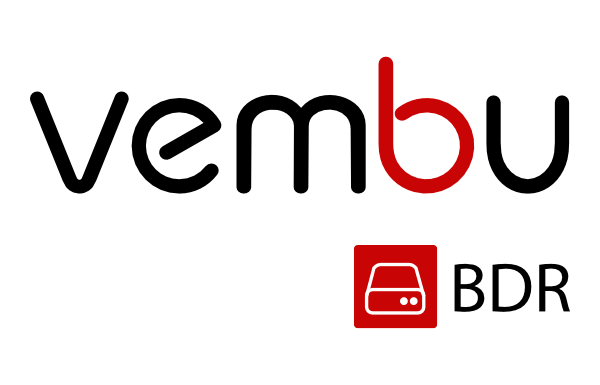
BDRSuite – Linux Uç Noktalar için Yedekleme
Müşteri verilerinin masaüstü ve dizüstü bilgisayarlarda korunması kritik öneme sahiptir. Taşınabilir cihazlarda genellikle henüz yedeklenmemiş, ancak değerli veriler bulunur. Kurumlar, uç noktalardaki bu verileri düzenli yedeklemelerle koruyarak donanım arızası veya yanlışlıkla silme durumlarında verileri hızla geri yükleyebilmektedir.
Bu makalede, BDRSuite Agent (BBA) uygulamasının Linux uç noktalara nasıl kurulup yapılandırılacağını ve BDRSuite üzerinde yedekleme işinin nasıl tanımlanacağını adım adım ele alacağız.
BDRSuite, Linux, Windows ve macOS işletim sistemine sahip uç noktaları destekler. Aynı zamanda verilerin güvenliği için yedek veri şifreleme özelliğine sahiptir. Esnek zamanlama seçenekleri ve kesintisiz yedekleme görevleri sayesinde BDRSuite, pazarda öne çıkan bir çözüm olarak dikkat çeker.
LAB Ortamı Bilgisi:
Bu çalışmada kullanılan test ortamında BDRSuite 5.3.0.1 sürümü kurulu ve genel kullanıma hazır durumdadır. Ayrıca, Vagrant/VirtualBox kullanılarak hızlıca başlatılmış bir CentOS Linux sanal makinesi bulunmaktadır.
BDRSuite – Yedekleme Deposu Yapılandırması:
- Yedekleme deposunu doğrulamak için BDRSuite sistemine giriş yapın.
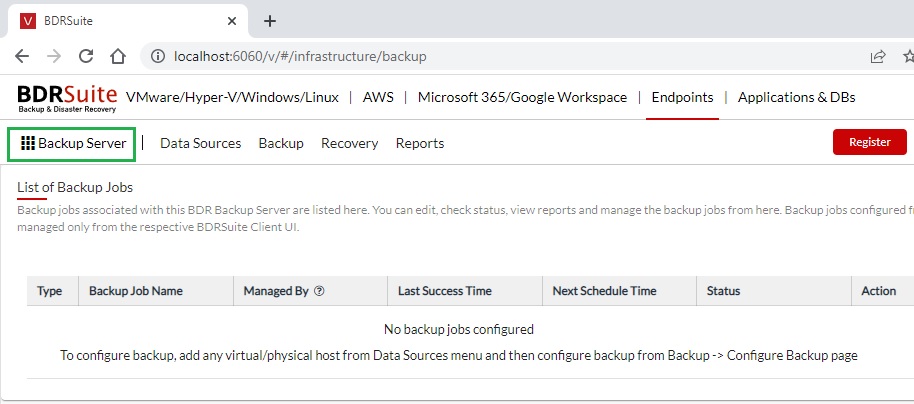
BDRSuite – Yedekleme Sunucusu Yapılandırması
2. Blok depolama yapılandırmasına tıklayın. Alternatif olarak, nesne depolama kullanarak da bir yedekleme deposu oluşturabilirsiniz.
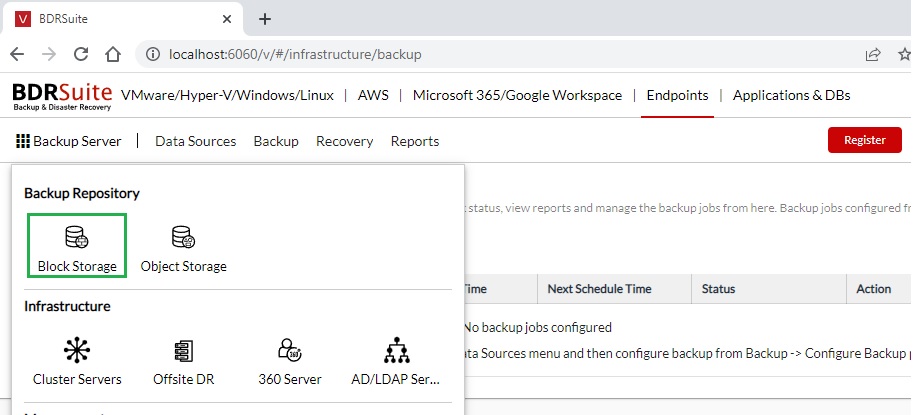
Mevcut Blok Depolamayı Doğrulayın
3. Bu, Linux sanal makinesinin yedekleme ve geri yükleme işlemlerini test etmek amacıyla oluşturduğum basit bir yedekleme deposudur.
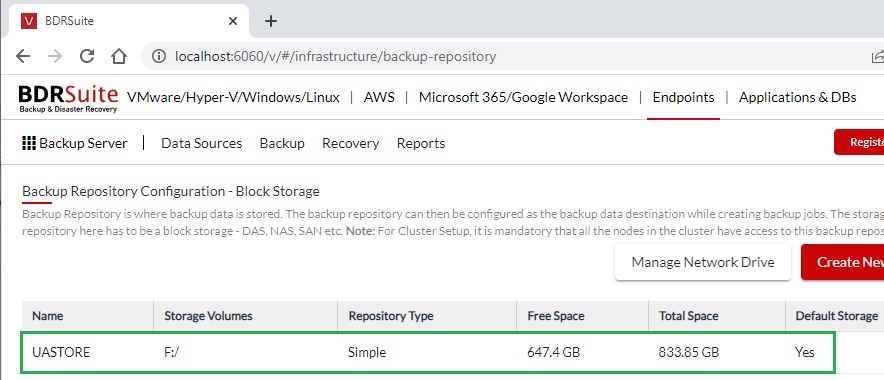
Yedekleme Deposu Yapılandırması – Blok Depolama
BDRSuite – Linux Uç Nokta Yedeklemesini Yapılandırma:
Şimdi Linux uç noktasını BDRSuite’e ekleyip yedekleme işlemini gerçekleştirelim.
- BDRSuite konsoluna giriş yapın ve Uç Noktalar (Endpoint) sekmesine gidin.
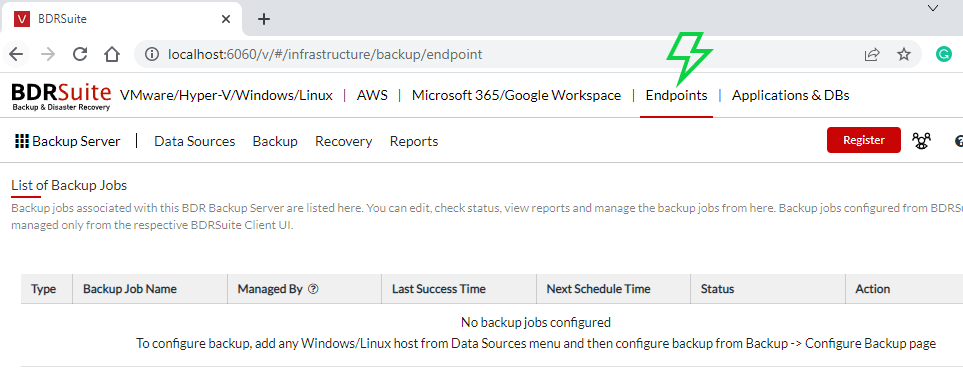
BDRSuite – Uç Nokta için Vembu Yedekleme
2. “Veri Kaynakları (Data Sources)” sekmesine tıklayın ve ardından “Linux Ekle (Add Linux)” seçeneğine tıklayın.
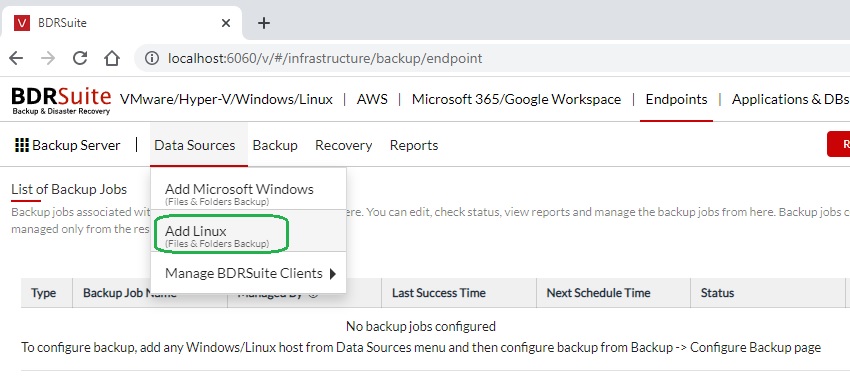
Veri Kaynakları – Linux Ekle
3. Yedekleme istemcisinin IP adresini veya tam etki alanı adını (FQDN) girin ve ajanı otomatik olarak kurmak için gerekli kimlik bilgilerini ekleyin.
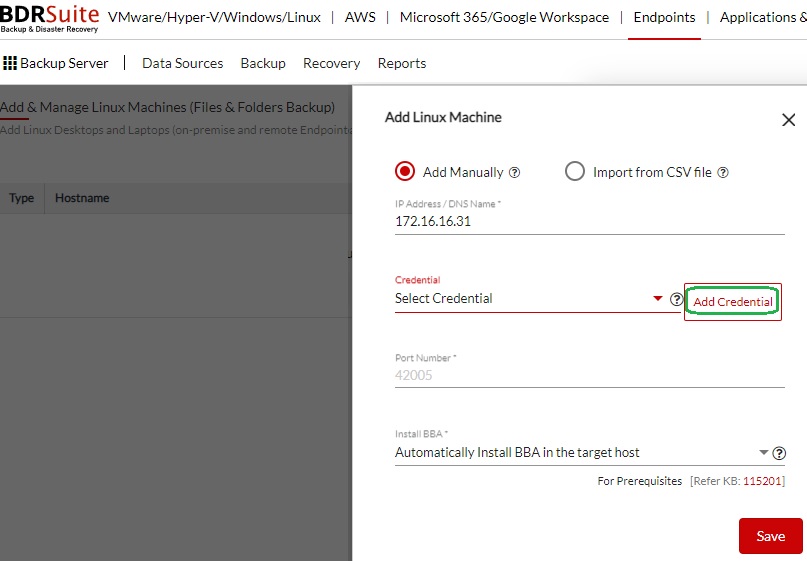
IP Adresi ve Kimlik Bilgisi Ekleme
4. BDRSuite, kullanıcı hesabı veya Linux özel anahtarı (private key) kullanma seçeneği sunar.
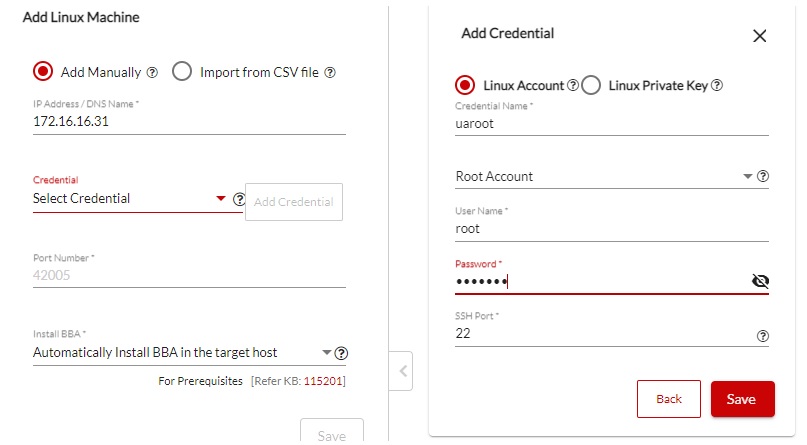
Kimlik Bilgilerini Kaydet – root kullanıcısı için
5. Devam etmek için OK butonuna tıklayın. Eğer BBA ajanını manuel olarak kurmak isterseniz, sihirbazda sağlanan bilgi bankası (KB) makalesine başvurabilirsiniz.
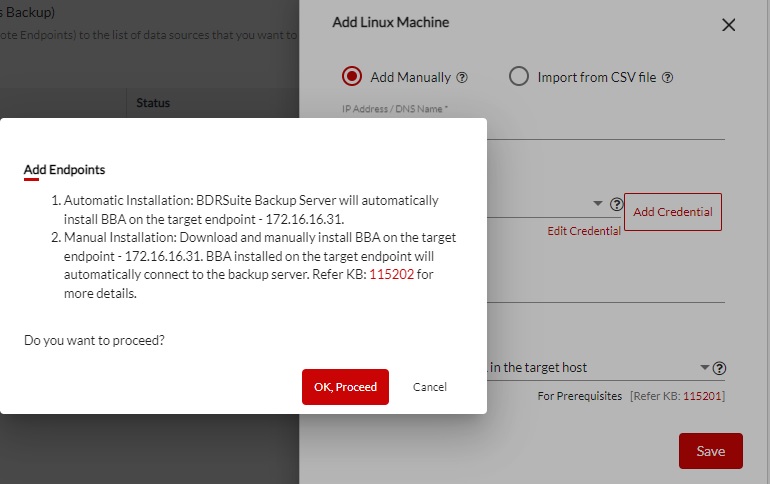
BBA Ajanını Otomatik Olarak Kur – BDRSuite
6. Aşağıda BBA ajanının kurulum sürecini görebilirsiniz. Arka planda BDRSuite, BBA ajanını uç noktaya kopyalar ve kurulumu otomatik olarak gerçekleştirir.
Linux uç nokta için istemci eklenmeden önce Perl paketinin sistemde kurulu olması gerekmektedir.
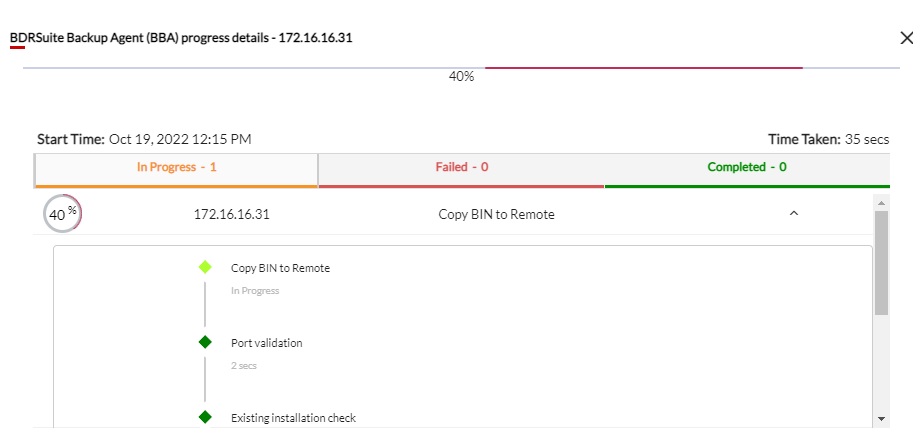
BDRSuite – Linux Uç Nokta
BDRSuite – Linux Uç Nokta Yedeklemesini Yapılandırma:
1.“Yedekleme (Backup)” sekmesine gidin. Ardından Yedeklemeyi Yapılandır (Configure Backup) → Linux seçeneğine tıklayın.
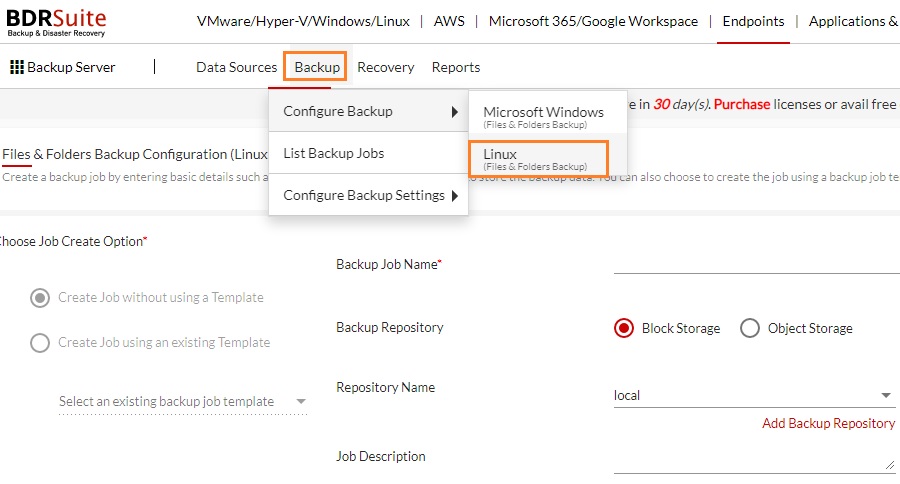
BDRSuite Yedekleme Yapılandırması
2. Yedekleme işi için bir ad girin ve kullanmak istediğiniz yedekleme deposunu seçin.
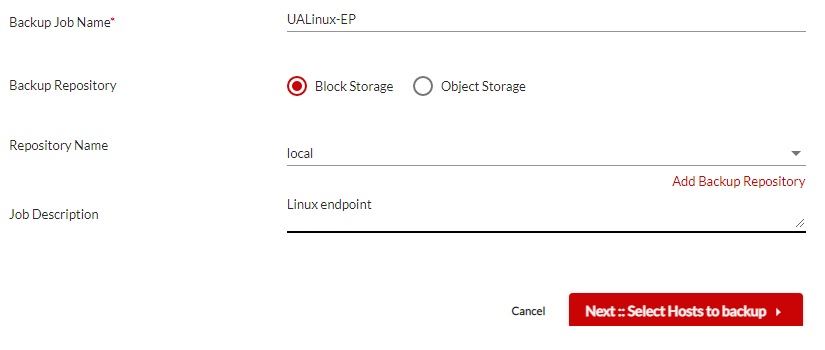
İş Adını Girin ve Depoyu Seçin – BDRSuite
3. Yedekleme yapılandırması için Linux – CentOS uç noktasını seçin.
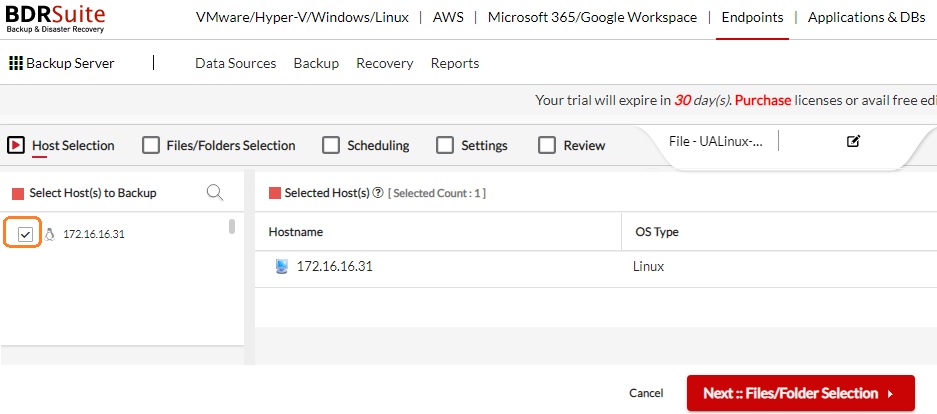
Linux Uç Noktasını Seçin
4. Yedekleme döngüsüne eklenecek dosya ve klasörleri seçin. Test amacıyla yalnızca /tmp ve /var dosya sistemlerini ekledim.
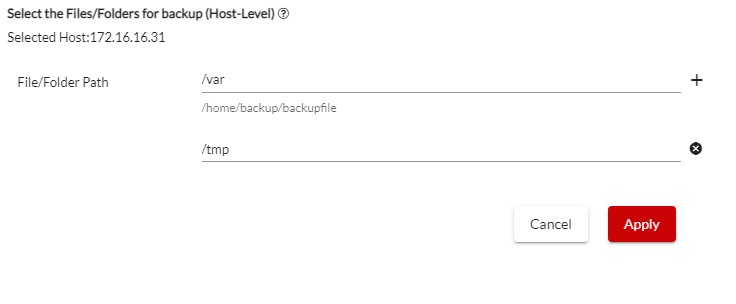
Yedeklenecek Klasör ve Dosyaları Seçin – BDRSuite
5. Bir sonraki bölümde uç noktalar için istenilen yedekleme zamanlamasını yapılandırabilirsiniz. Artımlı (incremental) ve tam (full) yedekleme planlarını seçebilirsiniz. Ayrıca, Gelişmiş Ayarlar (Advanced settings) kısmından yedekleme için bir son kullanma tarihi (expiry date) belirleyebilirsiniz.
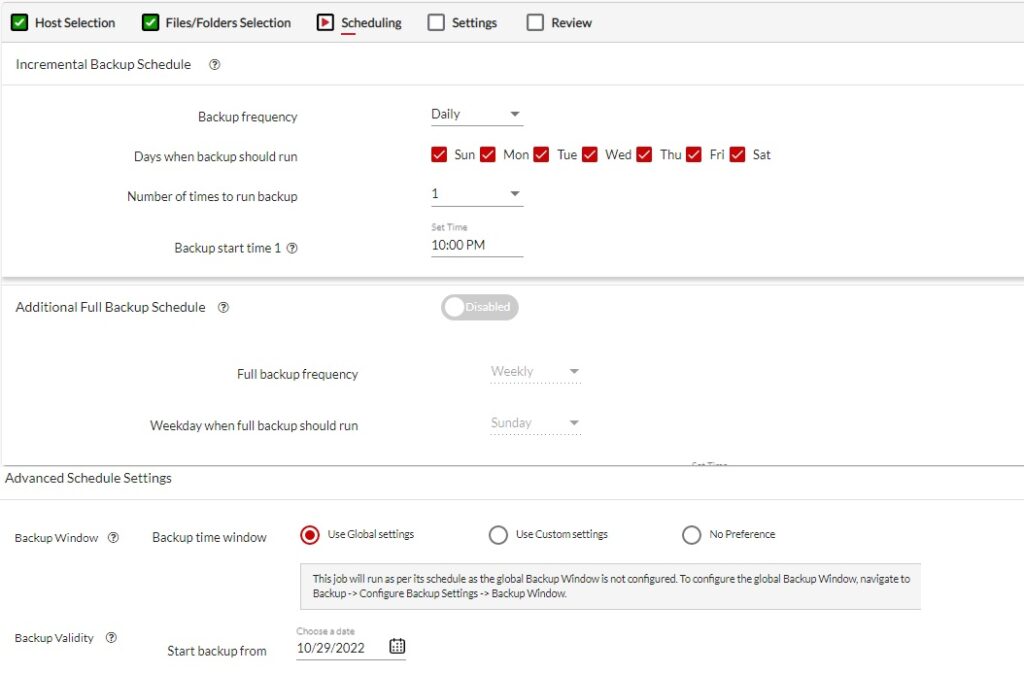
BDRSuite – Yedekleme Zamanlaması ve Gelişmiş Zamanlama Ayarları
6. Bu bölümde, yedekleme saklama politikalarını (backup retention) yapılandırma seçenekleri yer almaktadır.
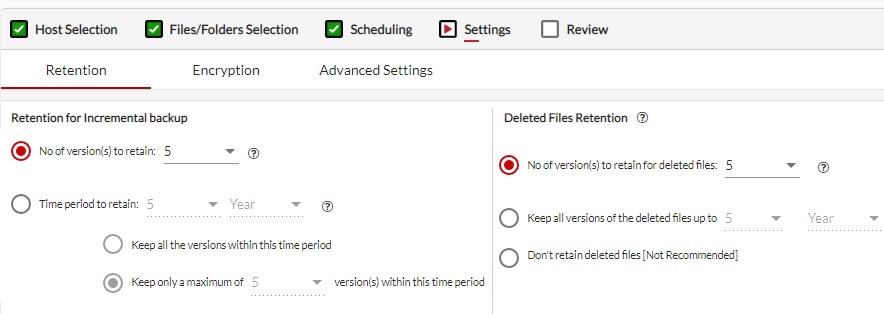
Artımlı Yedeklemeler için Saklama Politikası – BDRSuite
7. BDRSuite, veri şifreleme (data encryption) desteği sunar.
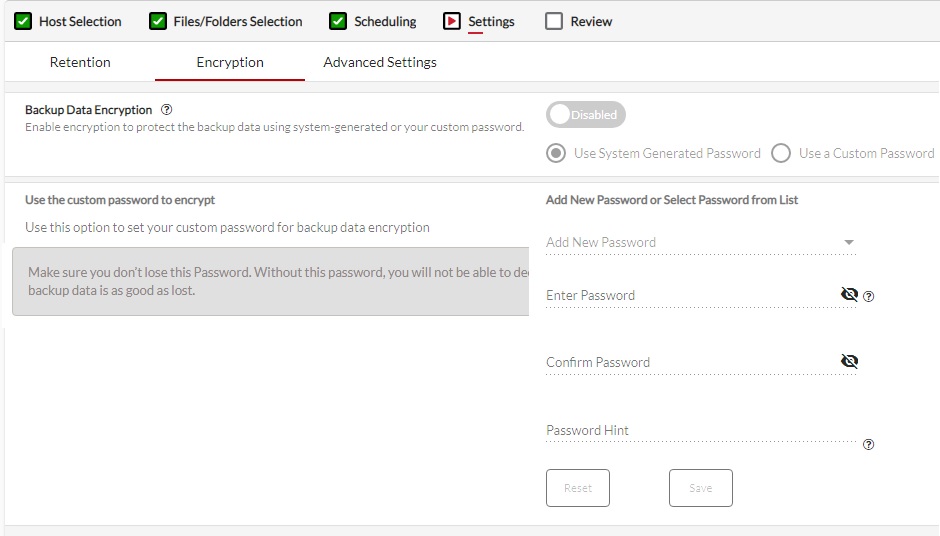
BDRSuite – Yedek Verilerin Şifrelenmesi
8. Uç noktalar için yapılandırılmış BDRSuite yedekleme ayarlarını gözden geçirin.
BDRSuite’in zaman dilimi ayarlarını kontrol etmek için “Yedekleme Sunucusu (Backup Server)” → “Zaman Dilimi (Timezone)” adımlarını izleyin.
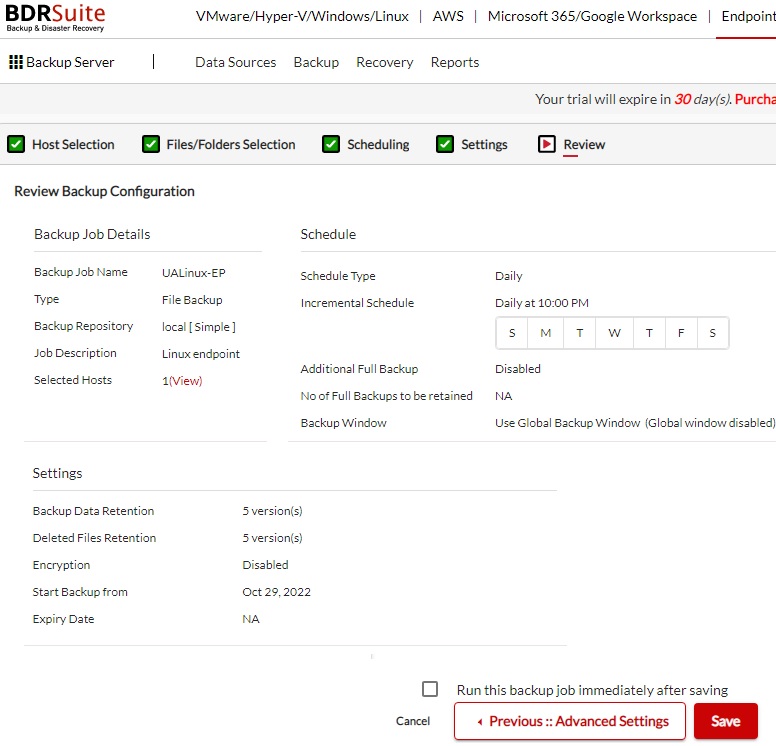
Yedekleme Yapılandırmasını Gözden Geçirme – BDRSuite
Yedekleme işini kaydettikten sonra, BDRSuite yapılandırılan zaman aralığında yedekleme işlemini otomatik olarak başlatacaktır.
Ürünü kendi ortamınızda deneyimlemek için BDRSuite’i ücretsiz olarak indirip kullanmaya başlayabilirsiniz.